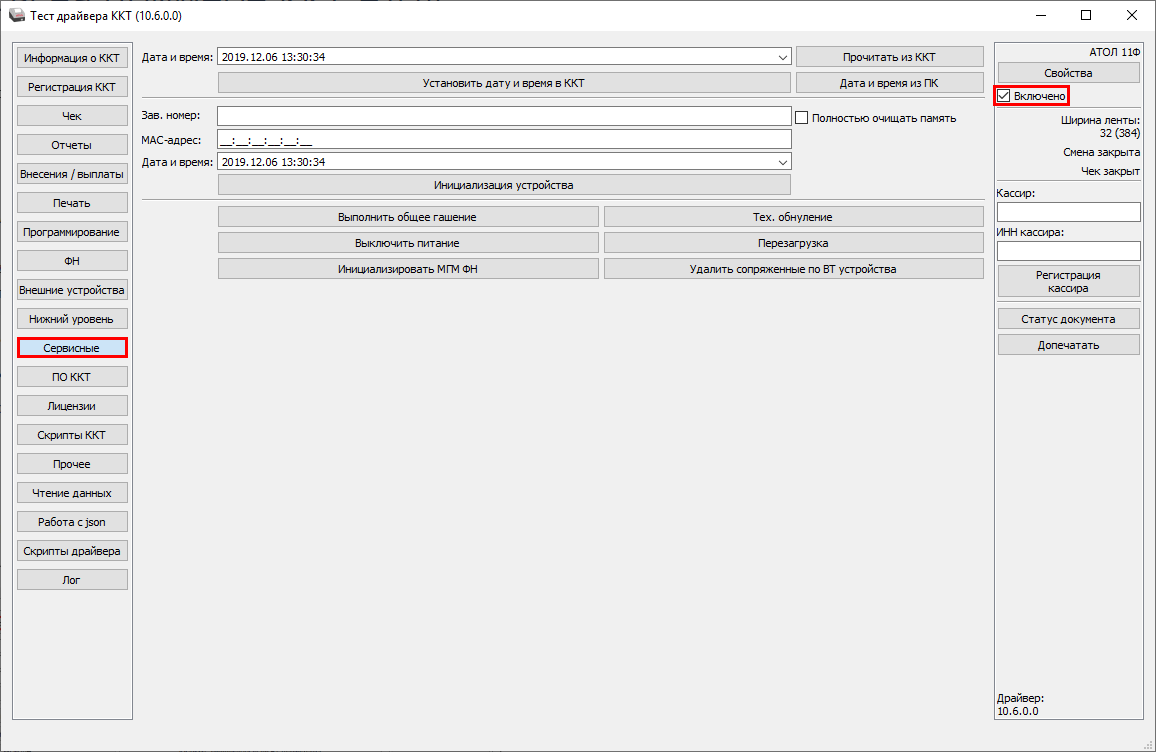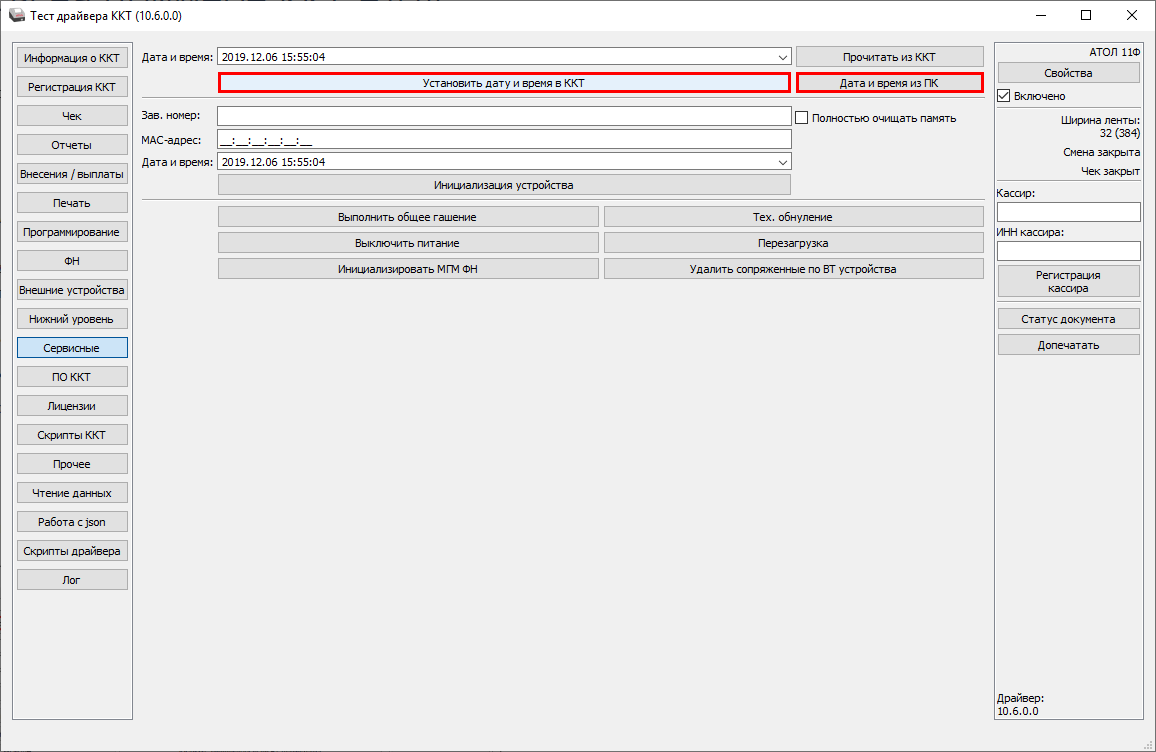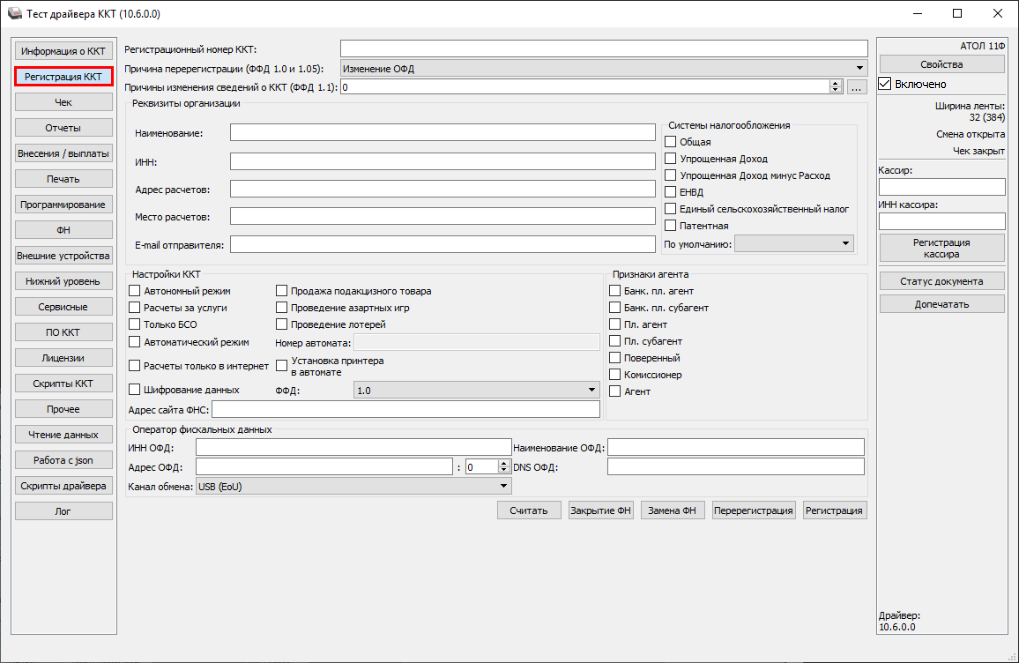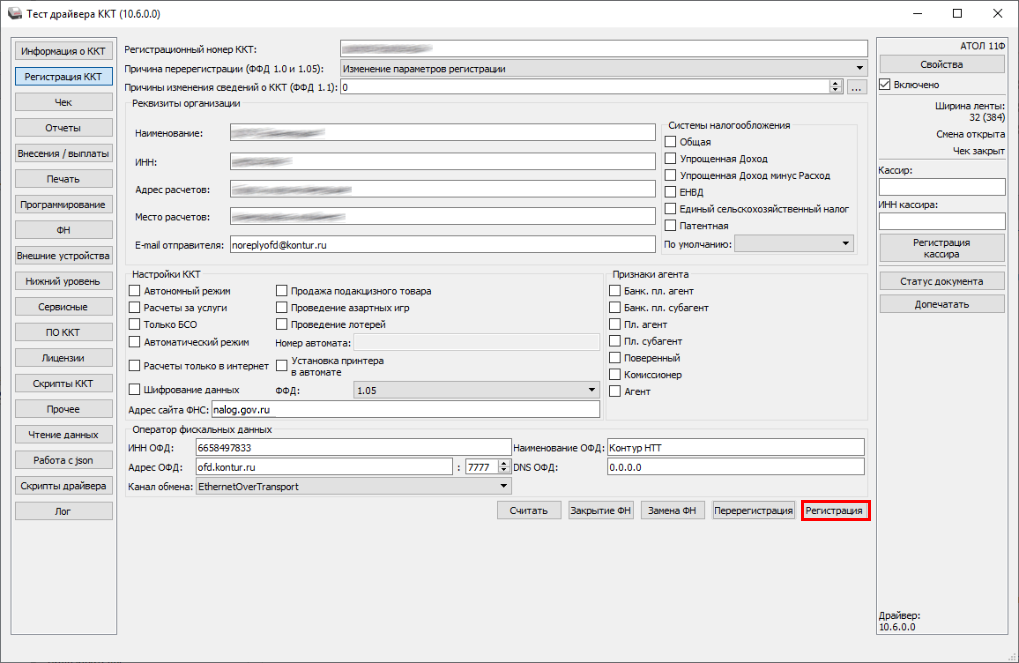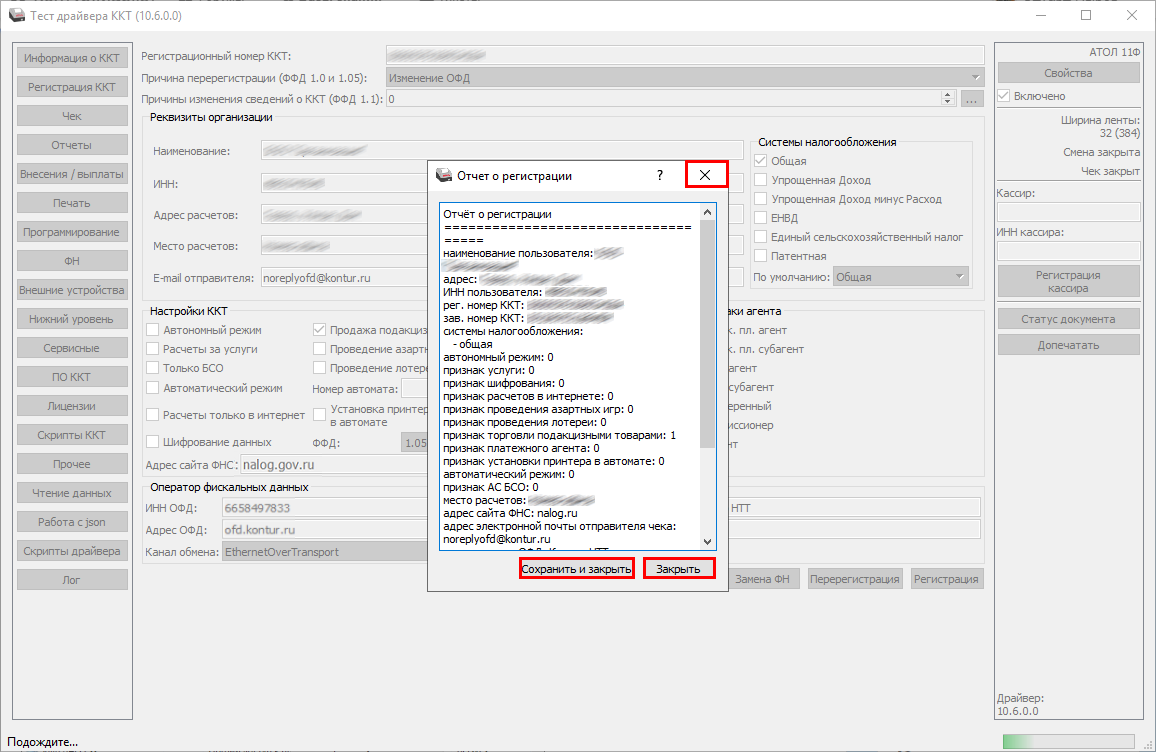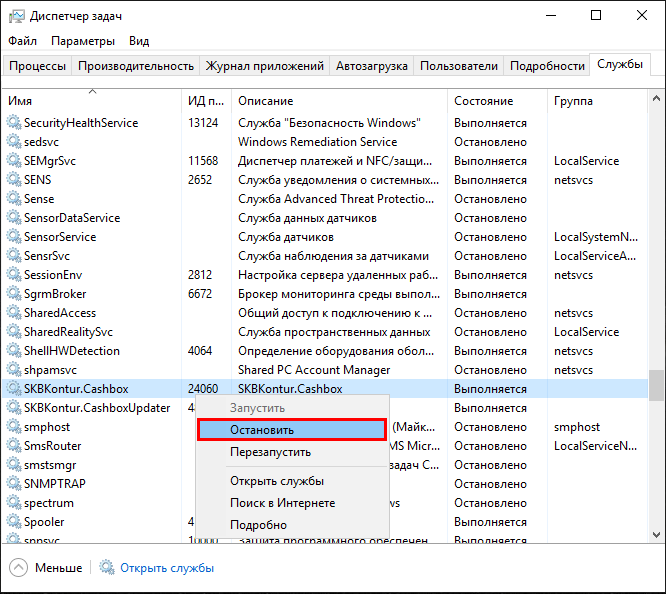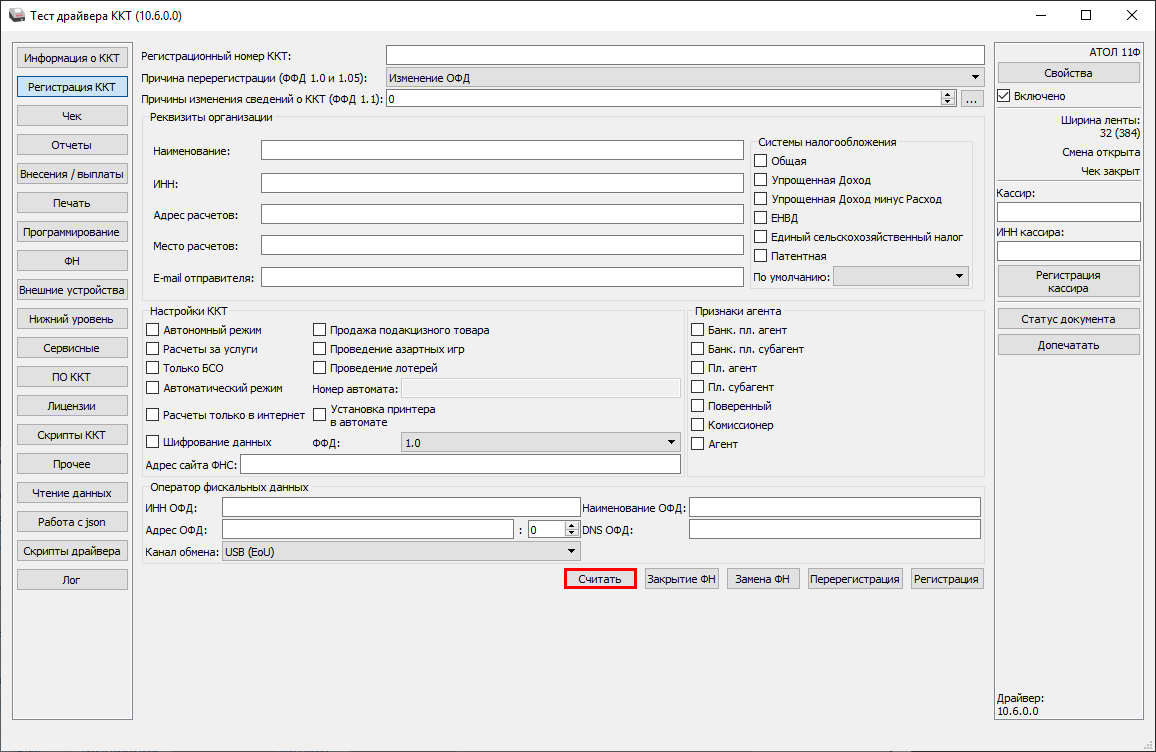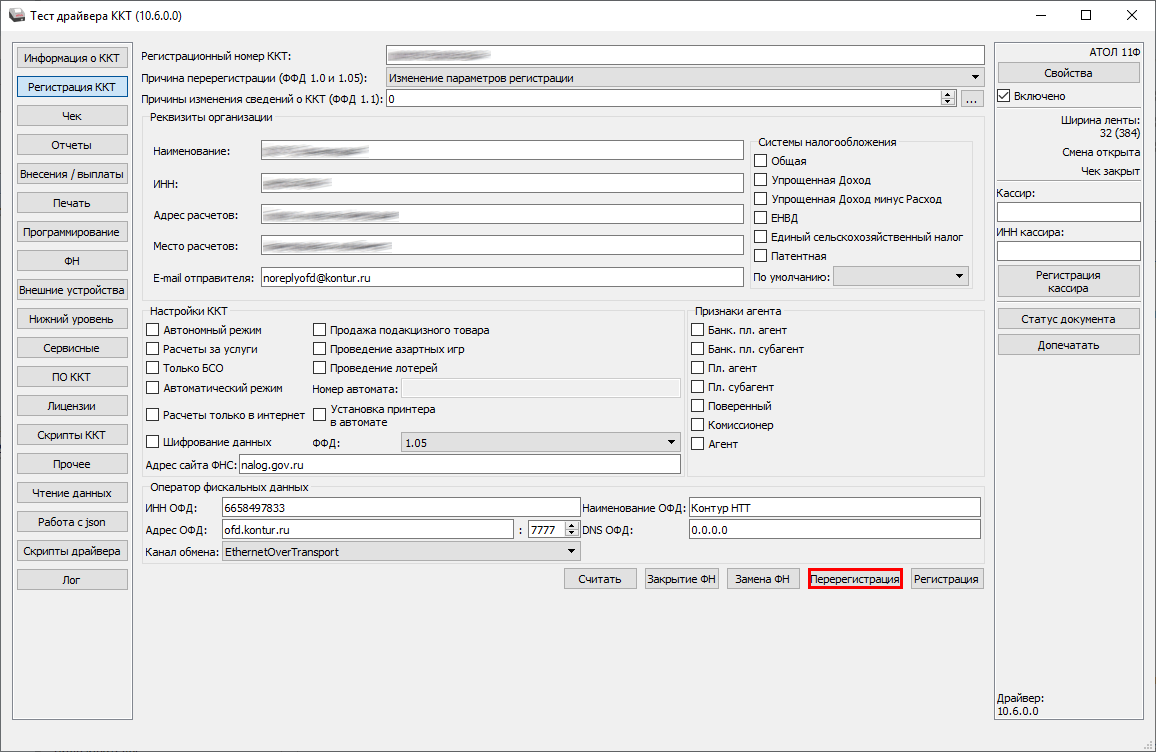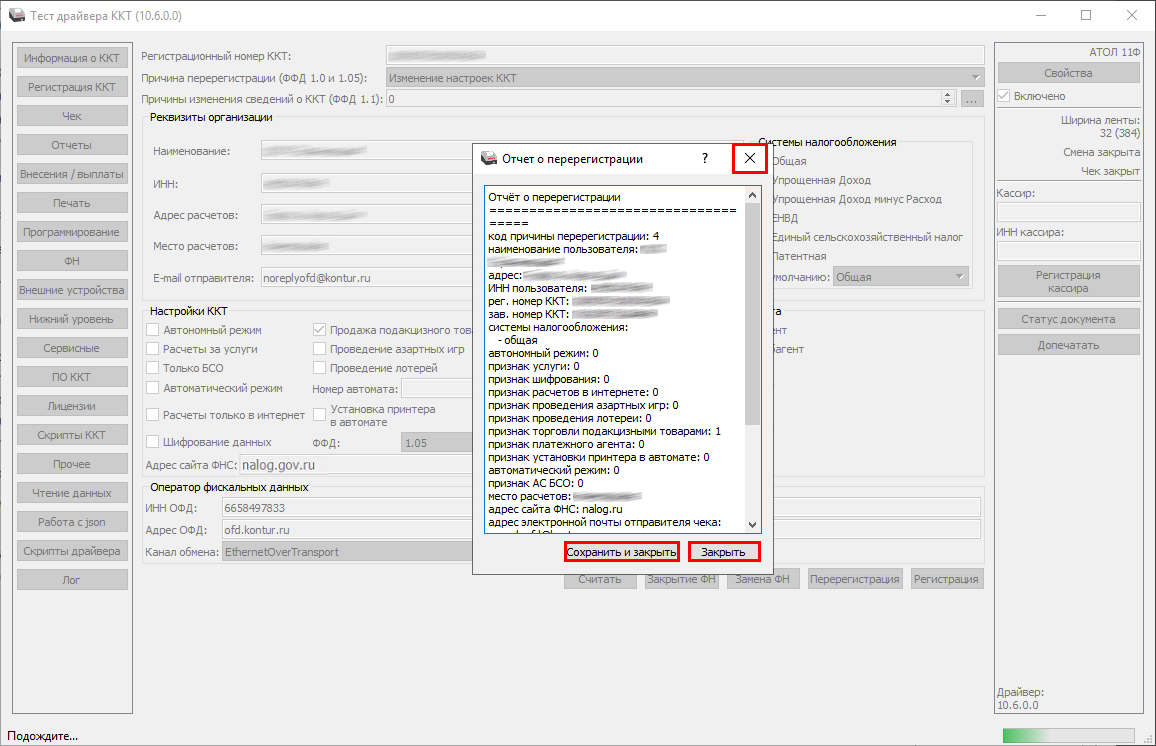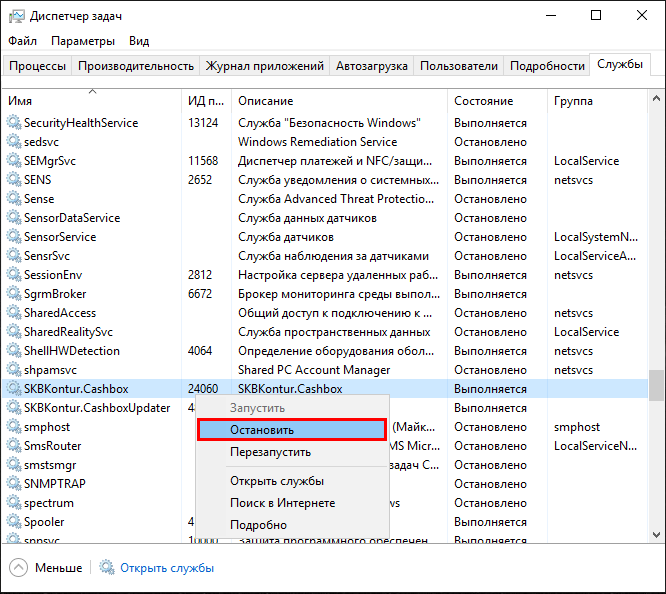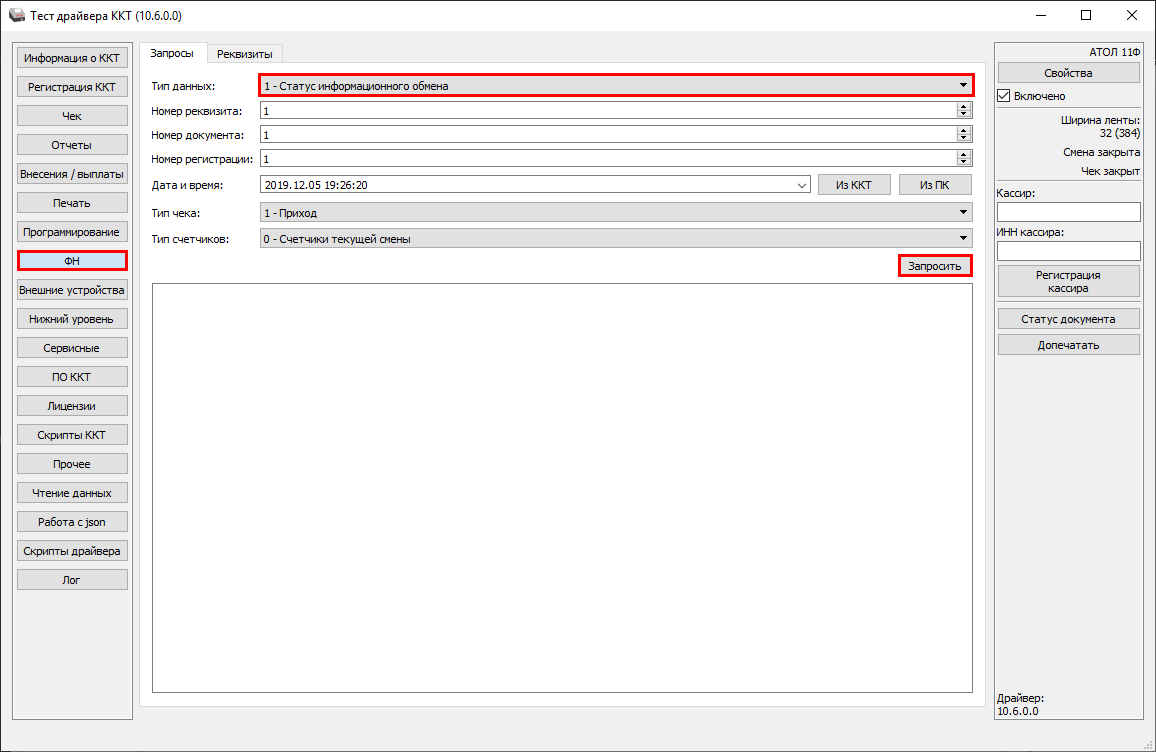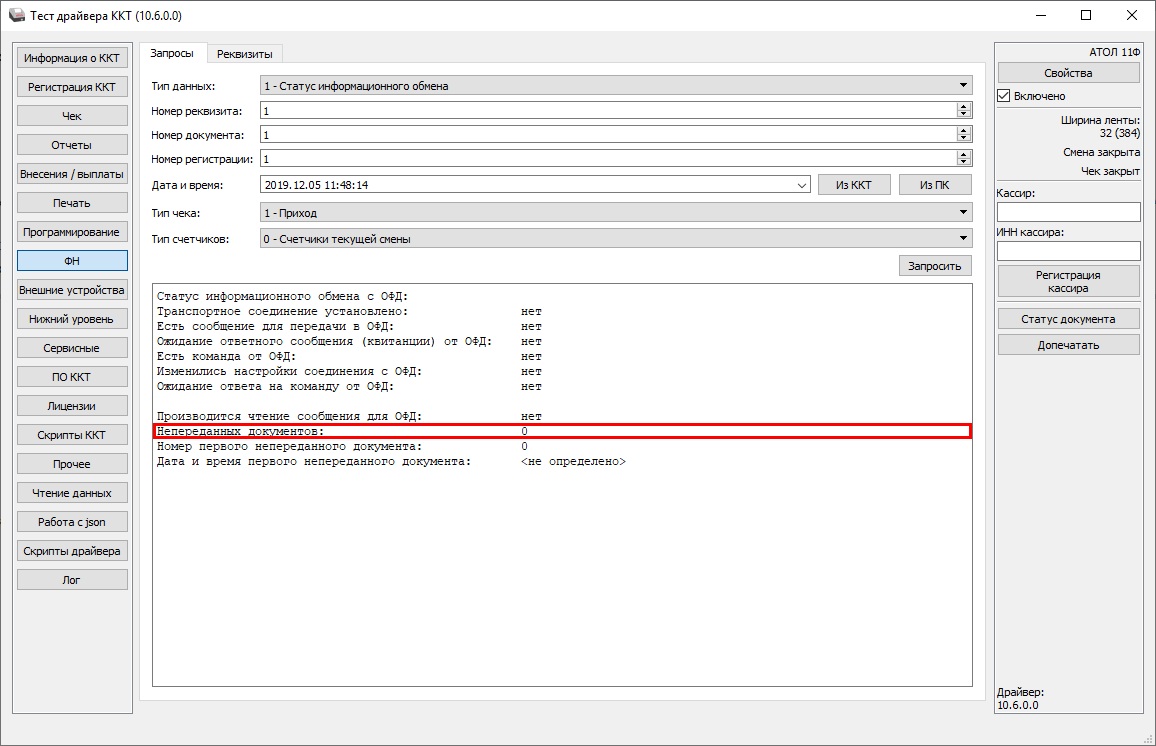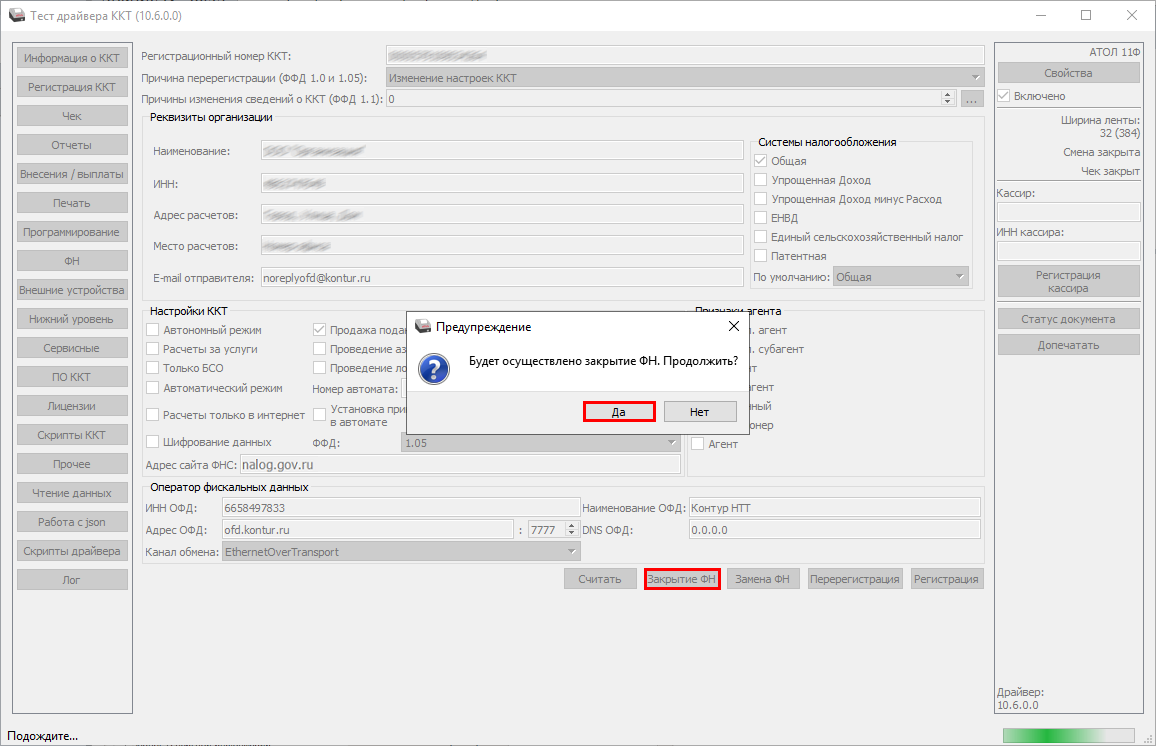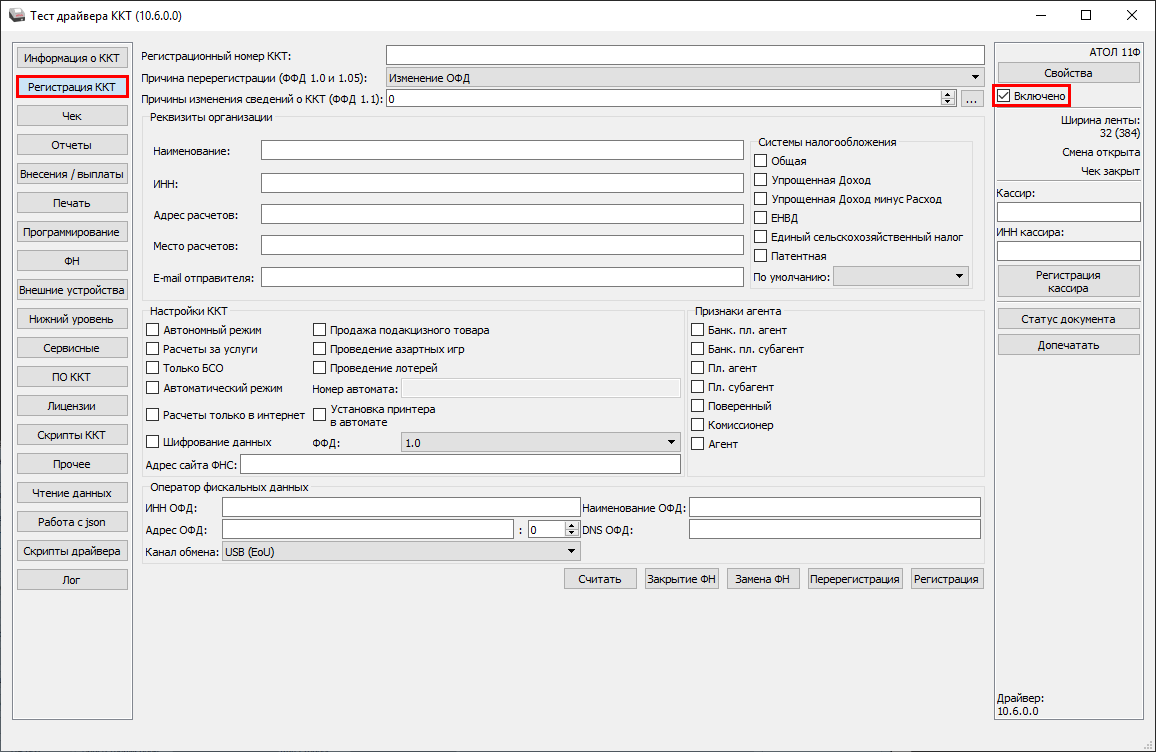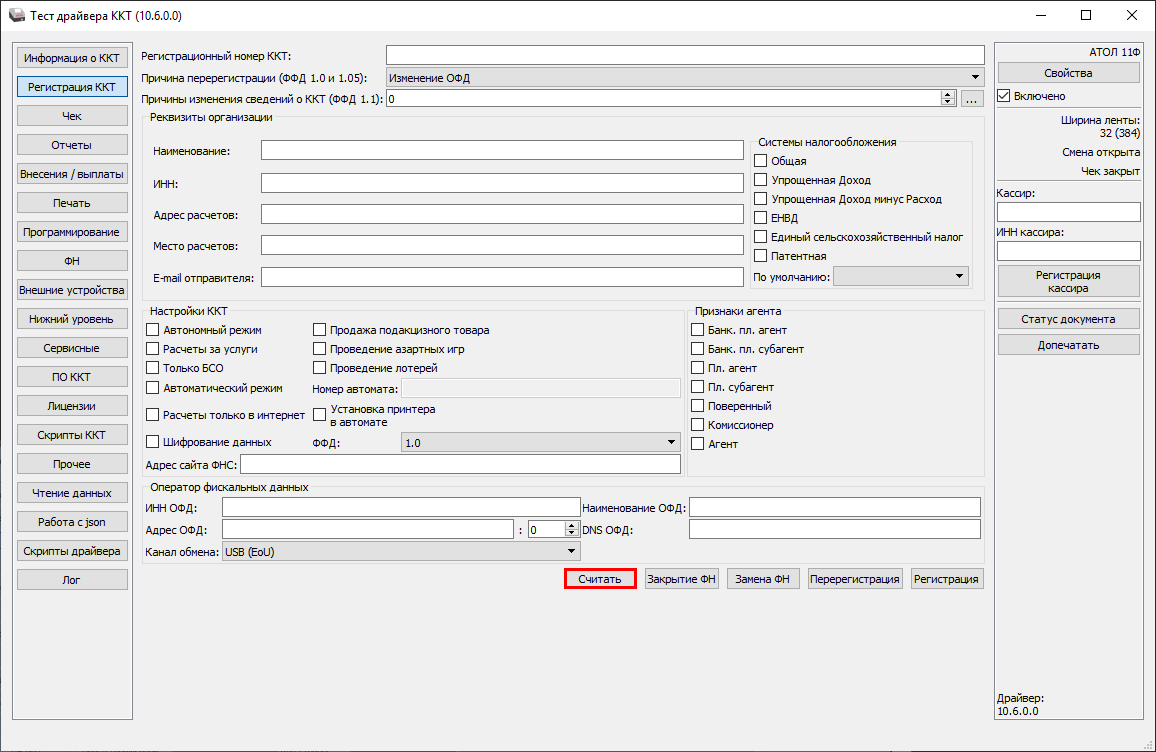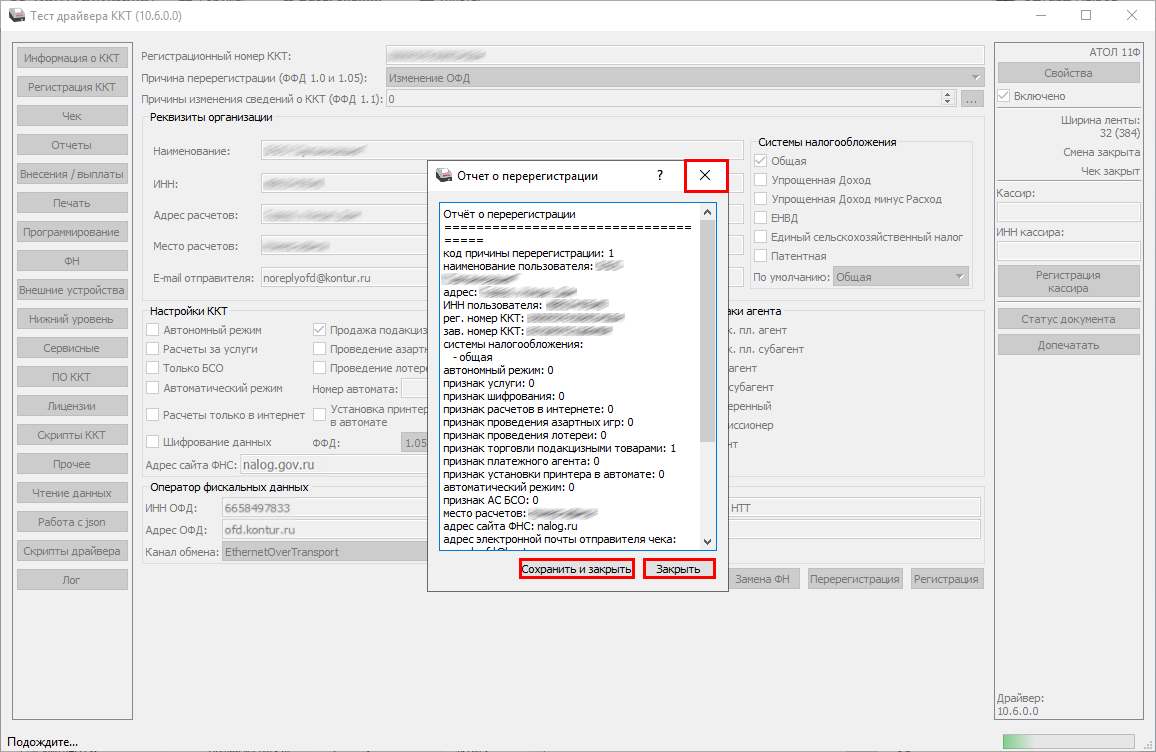Фискализация Атол, перерегистрация, закрытие архива ФН
Поможем удаленно Вы можете выполнить все сами по инструкциям или заказать платную услугу у наших специалистов. Они подключатся удаленно и помогут сделать все быстро и без ошибок.
Перед началом фискализации нужно зарегистрировать вашу кассу в налоговой. Для этого подайте заявление в ФНС через Личный кабинет Контур.ОФД (если являетесь клиентом этого сервиса) или на портале nalog.gov.ru по инструкции.
Посмотрите видеоинструкцию, как регистрировать кассу в ФНС через Личный кабинет Контур.ОФД и фискализировать кассу.
1. Подключите ККТ к компьютеру.
2. Запустите утилиту «Тест драйвера ККТ».
3. Поставьте отметку «Включено» и перейдите на вкладку «Сервисные».
4. Синхронизируйте время на кассе с компьютером, нажав кнопку «Дата и время из ПК». Затем нажмите «Установить дату и время в ККТ».
Время на компьютере должно быть актуальным. Установка некорректного времени при регистрации ККТ может привести в негодность фискальный накопитель.
5. Вернитесь на вкладку «Регистрация ККТ».
6. Укажите данные вашей организации. Поля «Кассир» и «ИНН кассира» заполняются данными лица, регистрирующего кассу, при этом поле «ИНН кассира» можно не указывать, если его нет.
7. Еще раз проверьте введенные данные. Если все верно, нажмите «Регистрация».
8. Касса покажет, что регистрация завершена, и распечатает отчет о регистрации. В открывшемся окне вы можете сохранить отчет о регистрации на компьютер или закрыть его, нажав на кнопку «Закрыть» или на крестик в правом верхнем углу.
Перед тем как перерегистрировать кассу, подайте заявление в налоговую, если это необходимо, как описано в инструкции.
Перерегистрировать кассу можно в личном кабинете Контур.ОФД или в личном кабинете налогоплательщика на портале ФНС.
1. Закройте смену в приложении Контур.Маркет Касса, если смена закрыта, переходите к пункту 2.
2. Запустите приложение «Диспетчер задач» и перейдите на вкладку «Службы».
3. Остановите службу SKBKontur.Cashbox. Чтобы продолжить работу в Контур.Маркет Кассе после регистрации или перерегистрации ККТ, запустите службу.
4. Запустите утилиту «Тест драйвера ККТ».
5. Поставьте отметку «Включено» и перейдите на вкладку «Регистрация ККТ».
6. Считайте текущие данные с кассы, нажав кнопку «Считать».
7. Укажите актуальные для вашей организации данные.
8. Укажите причину, по которой перерегистрируете кассу, это зависит от того, какие поля вы изменили.
9. После выбора причины нажмите кнопку «Перерегистрация».
10. Касса покажет, что перерегистрация завершена, и распечатает отчет о перерегистрации. В открывшемся окне выберите нужные вам действия или закройте окно, нажав на крестик.
11. Запустите службу SKBKontur.Cashbox по аналогии с остановкой (как описано в пункте 2) и продолжайте торговлю.
Закрывать архив ФН можно только после закрытия смены в штатном режиме. Это нужно, чтобы в ФНС были отправлены все фискальные данные. Если все данные отправлены, в отчете о закрытии смены будет указано: «количество непереданных ФД — 0».
1. Закройте смену в приложении Контур.Маркет Касса. Если смена закрыта, переходите к пункту 2.
2. Запустите приложение «Диспетчер задач» и перейдите на вкладку «Службы».
3. Остановите службу SKBKontur.Cashbox. Чтобы продолжить работу в Контур.Маркет Кассе после регистрации или перерегистрации ККТ, запустите службу.
4. Запустите утилиту «Тест драйвера ККТ».
5. Проверьте, есть ли неотправленные оператору фискальных данных чеки:
- поставьте отметку «Включено»,
- перейдите на вкладку «ФН»,
- в поле с типом данных выберите «1 — Статус информационного обмена»,
- нажмите «Запросить».
6. Количество непереданных документов должно быть равно нулю.
7. Если у вас есть неотправленные документы, сначала отправьте их ОФД и только потом приступайте к закрытию архива ФН.
8. Для закрытия архива ФН перейдите на вкладку «Регистрация ККТ» и нажмите «Считать».
9. Считав текущие данные с кассы, нажмите кнопку «Закрытие ФН». В появившемся окне подтвердите закрытие ФН, нажав «Да».
10. Касса покажет, что ФН закрыт, и распечатает отчет о закрытии ФН. В открывшемся окне вы можете сохранить отчет о регистрации на компьютер или закрыть его, нажав кнопку «Закрыть» или на крестик.
11. Проверьте, что документ был передан ОФД (как это сделать, описано в пунктах 5 и 6).
1. Закройте архив ФН, как показано выше.
2. Установите новый фискальный накопитель.
3. После замены ФН снова запустите утилиту «Тест драйвера ККТ».
4. Поставьте отметку «Включено» и перейдите на вкладку «Регистрация ККТ».
5. Считайте текущие данные с кассы, нажав кнопку «Считать».
6. Проверьте данные вашей организации, если они изменились, укажите актуальные данные.
7. Еще раз проверьте введенные данные. Если все правильно, нажмите «Замена ФН».
8. Касса покажет, что перерегистрация завершена, и распечатает отчет о перерегистрации. В открывшемся окне вы можете сохранить отчет о регистрации на компьютер или закрыть его, нажав кнопку «Закрыть» или на крестик.
9. Выполните перерегистрацию ККТ. Это можно сделать в личном кабинете ОФД или на сайте ФНС.
10. Запустите службу SKBKontur.Cashbox по аналогии с остановкой (как описано в пункте 2) и продолжайте торговлю.
Срок обслуживания у ОФД и ФН совпадает, поэтому покупать и продлевать их удобнее вместе. Оформить заказ ФН в комплекте можно на странице Контур.Маркета о фискальных накопителях.